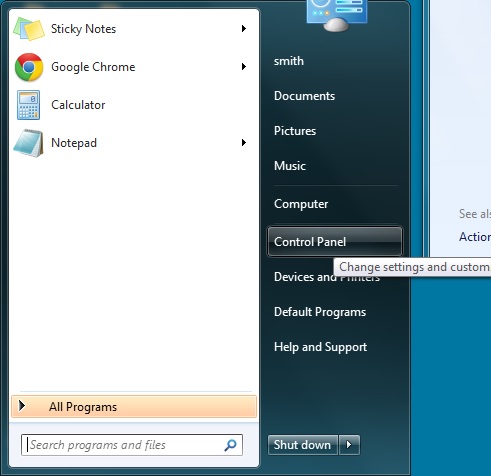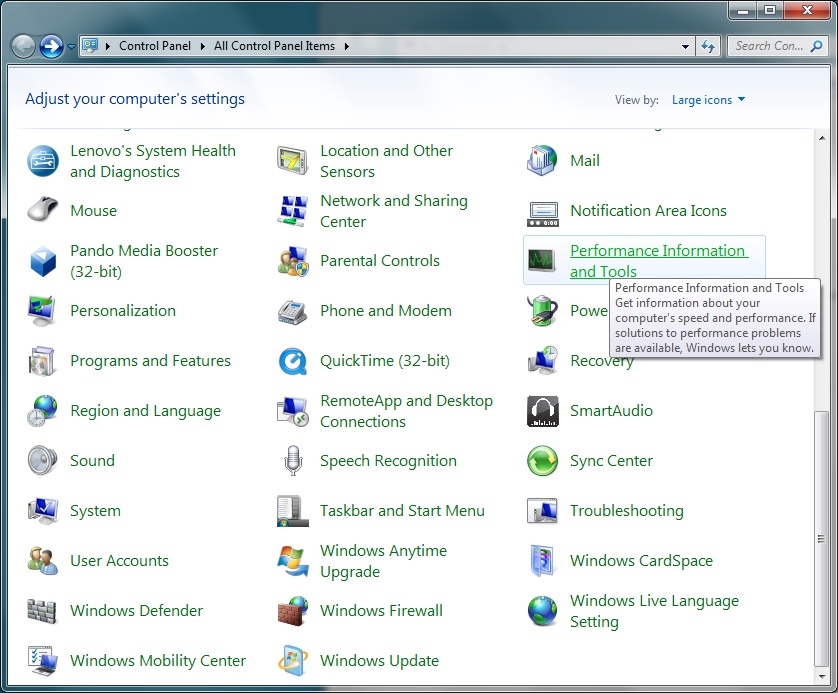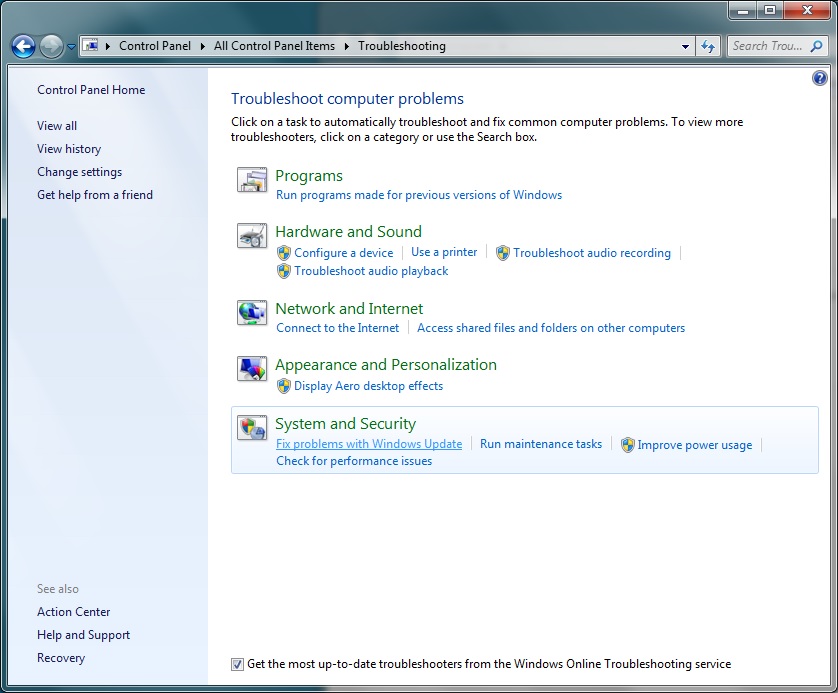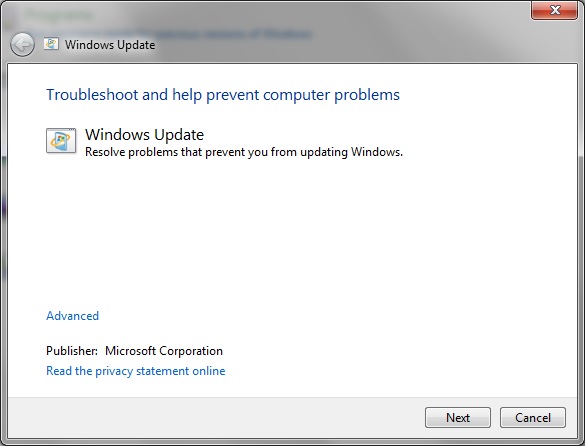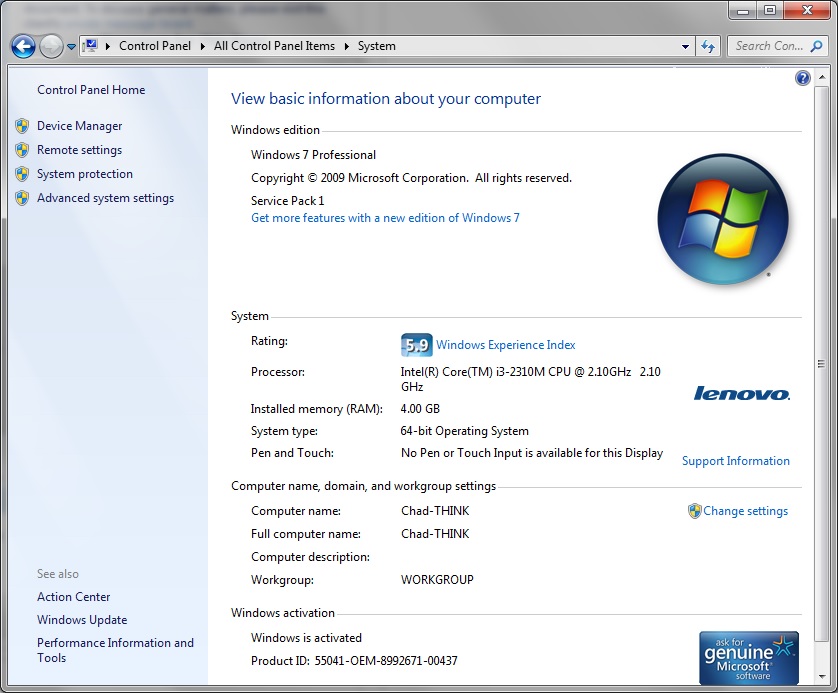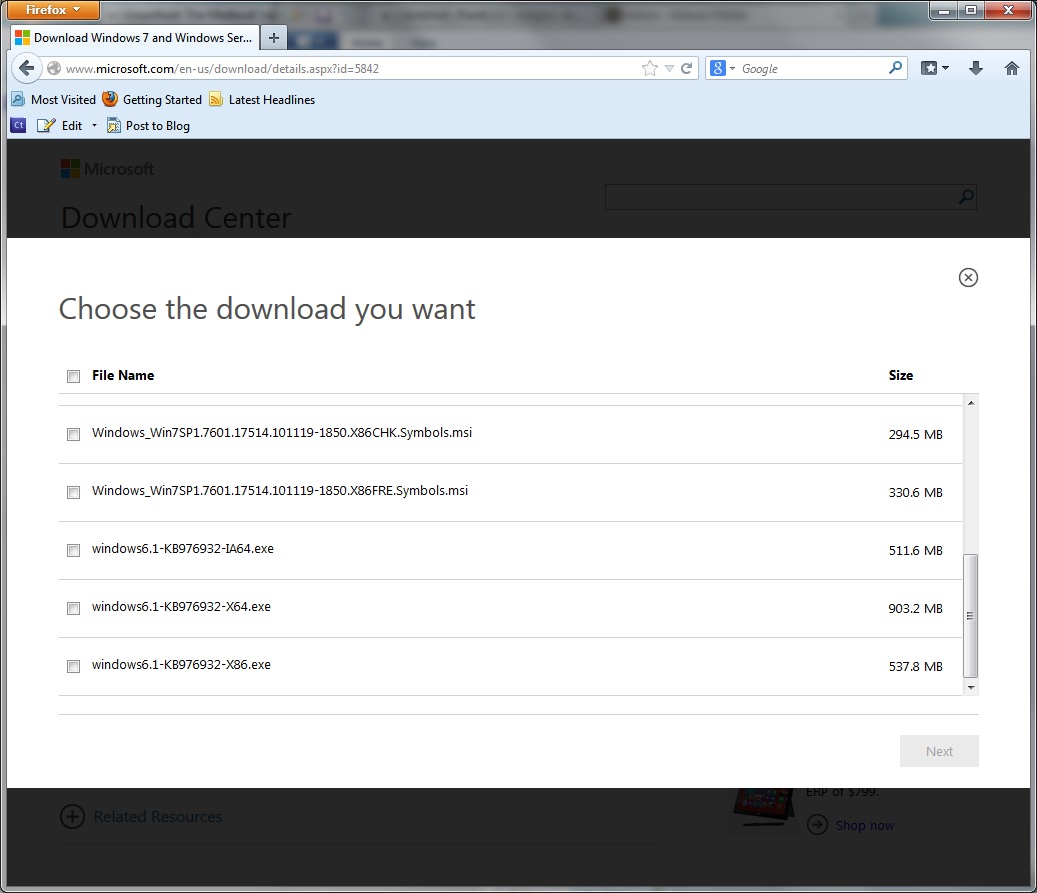Windows 7 Enterprise Windows 7 Home Basic Windows 7 Home Premium Windows 7 Professional Windows 7 Starter Windows 7 Ultimate Еще…Меньше

Аннотация
Иногда при установке Windows 7 могут возникнуть ошибки, прерывающие установку. В этой статье объясняются возможные решения этих ошибок и осуществление правильной установки системы.
Решение
Решение 1. Исправить Центр обновления Windows
Возможно, проблема прямо не относится к установщику пакета обновления 1, и ошибка случается из-за того, что Центр обновления Windows работает неправильно. Для его исправления выполните следующие действия.
-
Нажмите кнопку Пуск
и выберите Панель управления
-
В верхней правой части окна в окне поиска введите устранение неполадок.
-
Щелкните Устранение неполадок.
-
Щелкните Устранение неполадок с помощью Центра обновления Windows.
-
В окне Центр обновления Windows нажмите Далее.
-
Подождите, пока Windows определит и решит проблемы.
-
Щелкните Устранение неполадок.
В начало
Решение 2. Удалить языки
-
Нажмите кнопку Пуск
и выберите Панель управления.
-
Выберите пункт Часы, язык и регион в Панели управления.
-
В разделе Язык и региональные стандарты выберите Установка или удаление языков отображения.
-
В окне Установка или удаление языков интерфейса выберите Удалить языки интерфейса.
-
Выберите установленные языки, которые не соответствуют языку, используемому на вашем ПК, и нажмите Далее.
Теперь SP1 установится правильно
Примечание. Если появится запрос на ввод пароля администратора или подтверждение, введите пароль или подтвердите его при необходимости.
В начало
Решение 3. Восстановление системы
Восстановление системы может помочь определить проблему, поскольку оно создает точки восстановления операционной системы на момент, когда проблемы не существовало, но имейте в виду, что при этом установленные программы и обновления будут удалены.
Чтобы восстановить предыдущее состояние системы, выполните следующие действия:
-
Нажмите кнопку Пуск
, введите Восстановление системы и выберите Восстановление системы в списке программ.
-
В окне Восстановление системы нажмите Далее.
-
В окне Восстановление системы включите параметр Показать другие точки восстановления, выберите точку, созданную до возникновения проблемы, и нажмите Далее.
-
Нажмите Готово.
Теперь компьютер перезагрузится, после чего файлы и параметры системы вернутся к тому состоянию, которое имело место на момент создания точки восстановления.
Примечание. Если запрашивается пароль администратора или подтверждение, введите пароль или подтвердите его и нажмите Продолжить.
В начало
Решение 4. Ошибка 0x80073701
Ресурсы операционной системы, такие как файлы данных, данные регистрации и другие данные, во время срока службы операционной системы могут создавать несоответствия даже в памяти. Эти несоответствия могут быть причиной различных ошибок оборудования или проблем, связанных с программным обеспечением. Иногда эти несоответствия могут влиять на работу Windows и отключать обновления программного обеспечения. Средство проверки готовности системы к обновлению служит для разрешения этих несоответствий.
-
В панели загрузки нажмите Открыть.
-
Откроется панель установки, нажмите Да.
-
Подождите, пока обновления установятся надлежащим образом.
-
Как только установка завершится, нажмите Закрыть.
-
Нажмите кнопку Пуск
, введите cmd и нажмите ВВОД, чтобы открыть окно командной строки..
-
В командной строке введите sfc/scannow, нажмите ВВОД и дождитесь завершения процесса.
-
Запустите средство проверки готовности системы к обновлению и убедитесь, что ошибок больше не возникают.
Теперь SP1 установится правильно.
В начало
Решение 5. Ошибка 0x800F0A12
Ошибка 0×800f0a12 возникает, если программа установки SP1 проводит постоянную проверку для подтверждения того, что Windows 7 может запуститься самостоятельно с активного раздела:
-
Нажмите кнопку Пуск
и выберите Панель управления.
-
В Панели управления выберите пункт Система и безопасность.
-
Далее выберите Администрирование.
-
Выберите Управление компьютером.
-
В разделе области навигации Запоминающие устройства выберите Управление дисками.
-
Наконец, правой кнопкой мыши щелкните тот раздел диска, где установлена Windows 7, и выберите пункт Сделать раздел активным.
Теперь SP1 установится правильно.
Volver al Inicio
Если системный раздел не устанавливается при запуске, можно для автоматического подключения всех томов использовать команду mountvol в окне командной строки.
Примечание. Перед тем как продолжить, свяжитесь с администратором, чтобы узнать, почему не был предоставлен доступ к системному разделу.
-
Нажмите кнопку Пуск
и введите cmd в окне поиска. Далее щелкните правой кнопкой мыши значок командной строки и выберите Запуск от имени администратора.
Примечание. Если вас попросят ввести пароль администратора или подтверждение, введите пароль или подтвердите его.
-
Введите mountvol/E и нажмите ВВОД.
-
Перезагрузите компьютер.
Теперь SP1 установится правильно.
В начало
Решение 7. Ошибка C0000034
Восстановление системы может помочь определить проблему, поскольку оно создает точки восстановления операционной системы на момент, когда проблемы не существовало, но имейте в виду, что при этом установленные программы и обновления будут удалены. Дополнительные сведения об использовании средства восстановления системы см. в разделе «Ошибка C000009A: Решение 2. Восстановление системы.
Volver al Inicio
Решение 8. Ошибка 0x800f0a136 или ошибка 0x800f0826
Ресурсы операционной системы, такие как файлы данных, данные регистрации и другие данные, во время срока службы операционной системы могут создавать несоответствия даже в памяти. Эти несоответствия могут быть причиной различных ошибок оборудования или проблем, связанных с программным обеспечением. Иногда эти несоответствия могут влиять на работу Windows и отключать обновления программного обеспечения. Средство проверки готовности системы к обновлению служит для разрешения этих несоответствий.
Дополнительные сведения см. в разделе Ошибка 0x80073701.
В начало
Нас интересует ваше мнение! Мы ждем ваших отзывов по данным статьям; их можно ввести в поле для комментариев в нижней части страницы. Ваши отзывы помогают нам повышать качество контента. Заранее спасибо!
Нужна дополнительная помощь?

0x80070490. Все попытки установить sp1 для системы постоянно заканчиваются неудачами. Чтобы решить данную задачу, нужно понять вследствие чего она может возникать.
Содержание
- Причины возникновения ошибки
- Решение проблемы
- Повреждение системного диска
- Нарушена целостность системы
- Проблема в скачиваемых файлах
Причины возникновения ошибки
- системный диск поврежден;
- нарушена целостность ос Windows 7;
- файл, скачиваемый центром обновления, поврежден.
Решение проблемы
В зависимости от причины возникновения такой ошибки, которая приводит к тому, что не устанавливается sp1, необходимо предпринимать соответствующие меры.
Повреждение системного диска
В случае первой причины необходимо произвести действия ниже.
Открываем консоль из под учетки администратора компьютера с помощью действий на выбор:
- заходим в меню пуск Windows 7, вводим комбинацию cmd;
- нажатие сочетания клавиш
Ctrl+Shift+Enter.
В появившемся окне вводим такую строчку: chkdsk c: /f
Когда появится запрос, в котором надо ответить N/Y, отвечаем обязательно Y. Далее произойдет перезагрузка компьютера. Ждем, пока компьютер проведет сканирование системного диска на наличие ошибок с их последующим устранением.
В случае если были обнаружены ошибки на системном диске, они будут исправлены. Если после этого SP1 так и не устанавливается, то причина может быть иная.
Нарушена целостность системы
В случае если нарушена целостность операционки, потребуется выполнить следующие действия.
- Открываем консоль, как это было описано ранее под именем администратора.
- В появившемся окне вводим вот такую комбинацию:
sfc /scannow - Ждем окончания проверки и перезагружаем компьютер.
После проделанной процедуры более не должно возникнуть трудностей с тем, чтобы установить sp1 для Windows 7.
Проблема в скачиваемых файлах
Если же причина, по которой не устанавливается sp1, заключается в повреждении скачиваемого файла, то в большинстве случаев она решается с помощью мастера проверки готовности ОС к обновлениям. Для этого выполняем действия, приведенные далее:
- загружаем из официального сайта Microsoft средство для проверки готовности системы к обновлениям;
- читаем его инструкцию, которая прилагается, если нужно делаем установку, после чего запускаем данную службу;
- ждем окончания всех необходимых процедур, после этого задача с установкой sp1 для Windows 7 должна быть решена.
Если все-таки это не помогло, потребуется восстановление системы. Это не окажет никакого влияния на личные файлы или программы. Для этого необходимо выполнить последовательность действий:
- закрываем все работающие программы и приложения;
- перезагружаем компьютер;
- в дисковод вставляем загрузочный DVD-диск;
- ждем загрузки мастера и следуем его инструкции;
- После завершения всех процессов перезагружаем компьютер.
После всех проделанных действий проблемы с тем, что не устанавливается sp1 на операционную систему Windows 7, должны исчезнуть.
|
0 / 0 / 0 Регистрация: 24.08.2014 Сообщений: 29 |
|
|
1 |
|
|
20.02.2015, 14:30. Показов 65323. Ответов 38
Не устанавливается SP1. В центре обновления в течении 3 лет после выхода оно так и не появилось. Скачал с сайта Microsoft. При попытке установить идет подготовка к запуску, а потом выводит что-то типо «не удалось установить обновления. Перезагрузите компьютер и попробуйте еще раз». Может есть способ установки обновления через Windows Update? Помогите пожалуйста!
__________________
0 |
|
Модератор 8364 / 3329 / 241 Регистрация: 25.10.2010 Сообщений: 13,536 |
|
|
20.02.2015, 14:43 |
2 |
|
HKEY_LOCAL_MACHINESOFTWAREMicrosoftWindows NTCurrentVersion
1 |
|
0 / 0 / 0 Регистрация: 24.08.2014 Сообщений: 29 |
|
|
20.02.2015, 14:55 [ТС] |
3 |
|
Вот Миниатюры
0 |
|
Модератор 8364 / 3329 / 241 Регистрация: 25.10.2010 Сообщений: 13,536 |
|
|
20.02.2015, 15:11 |
4 |
|
Первый скрин с вин 7 без SP1 Второй скрин вин 7 с SP1 В вашем случае скорее SP1 уже установлен
1 |
|
0 / 0 / 0 Регистрация: 24.08.2014 Сообщений: 29 |
|
|
20.02.2015, 15:21 [ТС] |
5 |
|
Тогда я мог бы его удалить и он показывался бы ещё хоть где нибудь, а так ниодна программа его не видит. И не получается установить VS2013 пишет, что нужна версия windows новее, хотя там в требованиях sp1. Может он криво установлен?
0 |
|
Модератор 8364 / 3329 / 241 Регистрация: 25.10.2010 Сообщений: 13,536 |
|
|
20.02.2015, 15:25 |
6 |
|
Может он криво установлен Это возможно
0 |
|
0 / 0 / 0 Регистрация: 24.08.2014 Сообщений: 29 |
|
|
20.02.2015, 15:43 [ТС] |
7 |
|
Можно что нибудь с этим сделать?
0 |
|
Почетный модератор 28037 / 15768 / 981 Регистрация: 15.09.2009 Сообщений: 67,753 Записей в блоге: 78 |
|
|
20.02.2015, 18:51 |
8 |
|
скорее криво интегрирован…
0 |
|
0 / 0 / 0 Регистрация: 24.08.2014 Сообщений: 29 |
|
|
21.02.2015, 00:36 [ТС] |
9 |
|
Па как это сделать юез потери лицензии?
0 |
|
0 / 0 / 0 Регистрация: 24.08.2014 Сообщений: 29 |
|
|
21.02.2015, 06:43 [ТС] |
10 |
|
У меня раньше стояла VS2013. Я ее удалил и теперь не могу установить. Нужен SP1. Помогите пожалуйста! Вот скрин и лог Миниатюры
0 |
|
0 / 0 / 0 Регистрация: 24.08.2014 Сообщений: 29 |
|
|
21.02.2015, 12:49 [ТС] |
12 |
|
Как сделаю отпишусь. Добавлено через 1 час 49 минут Кликните здесь для просмотра всего текста ================================= Checking Windows Servicing Packages Checking Package Manifests and Catalogs Checking Package Watchlist Checking Component Watchlist Checking Packages Checking Component Store Summary: Есть еще варианты? Добавлено через 36 минут Кликните здесь для просмотра всего текста 2015-02-21 19:08:34, Info CBS Warning: Unrecognized packageExtended attribute. Добавлено через 18 секунд Помогите пожалуйста!
0 |
|
Заблокирован |
|
|
21.02.2015, 13:10 |
13 |
|
В установленных обновлениях не появились. И здесь нет ? Миниатюры
0 |
|
0 / 0 / 0 Регистрация: 24.08.2014 Сообщений: 29 |
|
|
21.02.2015, 13:25 [ТС] |
14 |
|
У меня нет в списке обновления KB976932 Добавлено через 9 минут
0 |
|
0 / 0 / 0 Регистрация: 24.08.2014 Сообщений: 29 |
|
|
21.02.2015, 16:20 [ТС] |
16 |
|
Спасибо за помощь! Поробую отпишусь. Добавлено через 7 минут Добавлено через 29 секунд
0 |
|
10565 / 5529 / 864 Регистрация: 07.04.2013 Сообщений: 15,660 |
|
|
21.02.2015, 17:00 |
17 |
|
dexofan, можно попробовать кое что. Качаете набор обновлений отсюда http://update7.simplix.info/ (ссылки на набор внизу страницы) PS тоже можно попробовать
0 |
|
0 / 0 / 0 Регистрация: 24.08.2014 Сообщений: 29 |
|
|
22.02.2015, 01:36 [ТС] |
18 |
|
Хорошо, попробую.
0 |
|
0 / 0 / 0 Регистрация: 24.08.2014 Сообщений: 29 |
|
|
23.02.2015, 08:20 [ТС] |
19 |
|
Может все таки какая нибудь запись в реестре отвечающая за SP1 повредилась и программы думают, что он не установлен? Добавлено через 1 минуту 2015-02-21 19:08:34, Info CBS Warning: Unrecognized packageExtended attribute. Добавлено через 48 минут Добавлено через 5 минут
0 |
|
0 / 0 / 0 Регистрация: 24.08.2014 Сообщений: 29 |
|
|
23.02.2015, 08:32 [ТС] |
20 |
|
Выполнил Dism /Online /Cleanup-Image /ScanHealth. Прикрепляю лог. Там видно какие то ошибки с манифестами.
0 |
- Remove From My Forums
-
Вопрос
-
Пытаюсь установить SP1 на Windows 7 Ultimate Russian 32-bit. При попытке поставить с помощью полного пакета минут через 10 после начала установки вываливается ошибка 0x800F084F. При попытке обновиться через WU где-то на 35% вываливается неизвестная ошибка.
На ноуте 3GB оперативки и около 10GB свободно на системном разделе. Вроде бы вполне должно хватать для обновления.
Файлы логов системы лежат здесь:
http://cid-90577214031a963c.office.live.com/self.aspx/SP1%20problems/files.zip
Ответы
-
вчера поздно вечером случилось чудо: SP1 вдоуг скачался и установился.
не иначе, как работоспособность Винды зависит от положения звезд на небе
-
Помечено в качестве ответа
18 апреля 2011 г. 7:24
-
Помечено в качестве ответа
В конце концов я получил SP 1 для установки (после нескольких неудачных попыток через параметры обновления, которые поставляются с Windows 7). Да, он начал бы устанавливать, но затем, как указано выше, не удалось. Кстати, у меня была Windows 7 Premium Edition на моем компьютере, и мне не пришлось отключать антивирус Norton.
Единственный способ, которым я мог установить SP 1 на свой компьютер, был через ссылку ниже и следовал за этими опциями — так рад, что это работало:
-
Перейдите на этот сайт Microsoft (DISM или System Readiness Tool) — здесь приведена серия сопроводительных изображений, которая также должна помочь.
-
Загрузите DISM, соответствующий вашей ОС (32, 64 и т.д. … вы найдете их примерно на полпути вниз по странице для Win 7 SP1). Заметьте, у меня медленная широкополосная загрузка, поэтому потребовалось много времени, однако, в конце концов, она была загружена, и я так рада, что сделала это.
-
Также загрузите каталог Центра обновления Майкрософт по приведенной выше ссылке (он очень маленький).
-
Впоследствии введите свой номер SP 1 в опциях этого каталога (для меня это был KB976932, поэтому я поставил 976932).
-
И оттуда вы следуете инструкциям (как указано в ссылке, показывающей изображения и т.д.).
Это сработало для меня, и я успешно загрузил Windows 7 SP 1 (мне нужно было обновить Internet Explorer с IE 9.0 до IE 11.0, так как IE 9 больше не поддерживается, и, таким образом, я испытывал полное горе при попытке просмотреть контент в другом веб-сайты).
Надеюсь, что это работает?
Джон
Фиксация Windows 7 Service Pack 1 проблемах при установкеFixing Windows 7 Service Pack 1 Installation Problems
Работает ли ваш компьютер или ноутбук под управлением Windows? Если это так, вы, вероятно, столкнулись с проблемами при работе Windows Updates. Microsoft иногда выпускает большое обновление для Windows, называемое «Service Pack», или SP. Эти пакеты обновления нумеруются в том порядке, в котором они выпущены.
Для Windows 7 текущая версия – Service Pack 1 или SP1. Этот пакет обновления содержит множество обновлений в комплекте. Если какое-либо из этих отдельных обновлений не удастся, вся установка SP1 тоже не сработает.
Эти сбои происходят по разным причинам, в том числе:
- Запуск свободного места на жестком диске
- Выключение компьютера, когда оно находится в середине обновления
- Установленное программное обеспечение, которое конфликтует с одним из обновлений
- Вирусы или вредоносное ПО на вашем компьютере
- Коррупция в системных файлах Windows
- Коррупция в реестре Windows – реестр – это база данных, где Windows хранит большую часть своей конфигурации
Вы можете предпринять шаги, если на вашем компьютере не будет установлен пакет обновления 1 (SP1). Эти шаги не требуют экспертизы в компьютерах и могут решить вашу проблему:
Если на вашем компьютере почти нет места, установка пакета обновления 1 может выйти из строя, не сообщая вам, почему. Запуск мастера очистки диска может освободить место без удаления ваших личных файлов и обеспечить успешную установку.
- Нажмите клавишу Windows
- Нажмите Панель управления
Нажмите Панель управления - Нажмите « Информация о производительности» и «Инструменты»
Нажмите «Информация о производительности» и «Инструменты» - Нажмите « Открыть очистку диска».
- Нажмите ОК.
- В окне результатов нажмите « ОК».
Решение 2. Запустите средство Windows для устранения проблем с обновлением Windows.
Microsoft предоставляет множество инструментов и утилит для устранения различных проблем. Это относится к компонентам Windows Update и устраняет любые очевидные проблемы.
- Нажмите клавишу Windows
- Нажмите Панель управления
- Нажмите « Устранение неполадок
- Нажмите « Исправить проблемы с помощью Центра обновления Windows».
Нажмите «Исправить проблемы с помощью Центра обновления Windows». - Нажмите « Далее»
Нажмите “Далее
Решение 3. Загрузите и установите SP1 из Microsoft вручную.
Во-первых, вам нужно определить, используете ли вы 32-разрядную или 64-разрядную Windows. Это определит, какой файл вы загружаете для установки SP1.
- Нажмите клавишу Windows
- Нажмите Панель управления
- Нажмите « Система»
- Из центра этого окна вы можете увидеть, используете ли вы Windows в 32-разрядной или 64-разрядной версии.
Из центра этого окна вы можете увидеть, используете ли вы Windows в 32-разрядной или 64-разрядной версии. - Затем нажмите следующую ссылку, чтобы перейти на страницу загрузки от Microsoft . На этой странице вы можете загрузить SP1 без использования Центра обновления Windows.
- Нажмите Загрузить
Нажмите Загрузить - Прокрутите список файлов вниз.
- Если вы используете 32-разрядную версию , установите флажок рядом с окном6.1-KB976932-X86.exe .
- Если вы используете 64-разрядную версию , установите флажок рядом с окном6.1-KB976932-X64.exe .
- Нажмите « Далее» . Затем файл будет загружен.
- Дважды щелкните загруженный файл для установки пакета обновления 1 (SP1).
- Следуйте инструкциям, чтобы завершить установку.
Решение 4 – Проверка и восстановление поврежденных системных файлов
Если ваш компьютер показывает другие признаки плохого выполнения или просто показывает ошибки в виде сбоев или всплывающих окон от Microsoft, у вас могут быть некоторые поврежденные системные файлы. Чтобы восстановить их, Microsoft также предоставляет инструмент SFC, который вы должны запустить из окна команд. Узнайте о запуске SFC здесь .
Надеемся, что одно из этих решений устраняет проблему и что ваш пакет обновления 1 будет установлен правильно. Если нет, оставьте комментарии ниже, и мы поможем вам исправить это!
Если у Вас установлена RTM версия операционной системы Windows 7, то Вам необходимо (рекомендовано) обновить ее до Service Pack 1, поэтому в сегодняшнем материале я подробно расскажу и покажу, как это можно сделать и для чего это вообще нужно.
Прежде чем переходить к рассмотрению процесса установки Service Pack 1 на Windows 7, я хочу начать с ответов на такие вопросы (если они у Вас возникли) как: Что подразумевается под RTM версией? Что такое Service Pack? Как узнать установлен ли он у меня? Зачем нужен Service Pack, и нужно ли его устанавливать?
Содержание
- Что такое RTM версия Windows 7?
- Что такое Service Pack?
- Зачем нужен Service Pack в Windows 7, и нужно ли его устанавливать?
- Как узнать какой у меня Service Pack?
- Узнаем версию Windows и номер Service Pack с помощью окна «Система»
- Узнаем версию Windows и номер Service Pack с помощью встроенной программы WinVer
- Узнаем версию Windows и номер Service Pack, используя окно «Сведения о системе»
- Где скачать Service Pack 1 для Windows 7?
- Установка Service Pack 1 на Windows 7
RTM (Release To Manufacturing) — это финальная версия программного продукта, т.е. это версия, которая готова к распространению.
В процессе разработки программное проходит несколько стадий и обычно к названию программы на каждой из этих стадий добавляют префикс, который обозначает текущую версию, т.е. стадию, для того чтобы пользователи знали, какую версию они используют, т.е. полностью доработанную или предварительную, которая будет еще дорабатываться. Например, существуют следующие стадии:
- Alpha (Альфа) – стадия внутреннего тестирования, т.е. Alpha версия;
- Beta (Бета) – стадия публичного тестирования, т.е. Beta версия;
- RC (Релиз-кандидат) – программа на этой стадии практически полностью готова к выпуску, но существует вероятность обнаружения дополнительных ошибок, которые не были замечены при тестировании на предыдущих стадиях, т.е. это версия RC;
- RTM (Финальный релиз) – финальная версия готовая к выпуску.
Другими словами, Windows 7 RTM — это та версия, которая поступила в продажу сразу после объявления о готовности Windows 7 к выпуску, т.е. чистая Windows 7 без всяких обновлений.
Что такое Service Pack?
Service Pack (SP) – это пакет обновлений, исправлений и улучшений программы, который выпускается в виде единого установочного файла. Обычно Service Pack выпускают тогда, когда накапливается достаточно большое количество обновлений, которые оказывают значительное влияние на безопасность, производительность и стабильность работы программного обеспечения.
У пакета обновления есть номер, и чем он выше, тем новее и лучше программа. Пакеты обновлений обычно обозначаются как SP1, SP2, SP3 и так далее.
Зачем нужен Service Pack в Windows 7, и нужно ли его устанавливать?
Service Pack в Windows 7 нужен для поддержания всех компонентов операционной системы в актуальном состоянии. Другими словами, установив Service Pack, Вы обновите все компоненты операционной системы до последних версий (на момент выхода Service Pack), а также добавите новый функционал. Если отвечать на вопрос «Нужно ли его устанавливать?» то ответ, конечно же, нужно, так как установка Service Pack повышает безопасность и стабильность работы операционной системы. Также многие современные программы для установки на ОС Windows 7 требуют, чтобы она была с установленным Пакетом обновления 1, иначе программа просто не установится, например, это относится к Internet Explorer 11 (это последняя версия браузера Internet Explorer).
Еще хочу отметить то, что поддержка Windows 7 RTM, т.е. без Service Pack 1 уже завершена (начиная с 9 апреля 2013 года) и поэтому если Вы хотите получать обновления безопасности, то необходимо обязательно установить Service Pack 1.
К сведению! Основная поддержка Windows 7 даже с Service Pack 1 была завершена 13 января 2015 года, а расширенная поддержка, в которую как раз и входят обновления безопасности, продлится до 14 января 2020 года.
Как узнать какой у меня Service Pack?
Узнать номер Service Pack, а также установлен ли он у Вас вообще можно несколькими способами, сейчас мы их рассмотрим.
Узнаем версию Windows и номер Service Pack с помощью окна «Система»
Наверное, самый простой способ — это вызвать окно «Система», в котором можно увидеть установлен ли Service Pack и если да, то какой. Для этого можно нажать правой кнопкой мыши по ярлыку «Компьютер» на рабочем столе и выбрать «Свойства»
или также можно открыть «Панель управления» (например, также с рабочего стола), затем найти и открыть категорию «Система и безопасность», а после нажать на пункт «Система»
Примечание! Если у Вас на рабочем столе не отображается ярлык «Компьютер» или «Панель управления», то можете использовать меню «Пуск» или прочитать материал «Как отобразить ярлыки Компьютер, Панель управления, Корзина на рабочем столе в Windows?». Если у Вас в меню «Пуск» нет этих ярлыков, то поместить их туда Вам поможет материал «Как добавить новые пункты в меню Пуск Windows?».
После этих действий у Вас откроется окно «Система», в котором будет отображена информация о версии и редакции Windows.
Редакция Windows 7 Максимальная без установленного Service Pack
Редакция Windows 7 Максимальная с установленным Service Pack 1

Узнаем версию Windows и номер Service Pack с помощью встроенной программы WinVer
Также узнать версию Windows можно с помощью встроенной программы WinVer, для ее запуска нажмите меню «Пуск -> Выполнить» или используйте сочетание клавиш Win+R, затем в поле «Открыть» введите команду WinVer.
Откроется окно, в котором мы увидим версию Windows (в примере ниже она с Service Pack 1)
Если надписи Service Pack 1 нет, значит, Пакет обновления 1 у Вас в Windows 7 не установлен.
Узнаем версию Windows и номер Service Pack, используя окно «Сведения о системе»
Окно «Сведения о системе» можно открыть из меню «Пуск», для этого нажимаем «Пуск ->Все программы ->Стандартные ->Служебные ->Сведения о системе» (в примере ниже Windows 7 с Service Pack 1)
Где скачать Service Pack 1 для Windows 7?
Существует несколько способов установить Service Pack 1 на Windows 7, а именно используя «Центр обновления Windows» (он в самой операционной системе) или скачать самим необходимый пакет (бесплатно), т.е. своего рода дистрибутив и установить его вручную. В этом материале я покажу, как установить Service Pack 1 вручную, т.е. мы его сначала скачаем с официального центра загрузки Microsoft, а затем выполним установку (это на самом деле не сложно).
Для того чтобы загрузить Service Pack 1 для Windows 7, переходим в центр загрузки Microsoft по следующей ссылке — https://www.microsoft.com/ru-ru/download/details.aspx?id=5842 и нажимаем «Скачать»
Затем я выбираю файл windows6.1-KB976932-X86.exe (т.е. ставлю галочку), так как у меня 32 разрядная версия операционной системы, но если у Вас 64 разрядная, то выбирайте файл windows6.1-KB976932-X64.exe. Если вдруг Вы не знаете, какая разрядность у Вашей Windows 7, то это можно легко посмотреть в окне «Система», т.е. там же, где мы смотрели наличие Service Pack (самый первый способ только пункт «Тип системы»). И жмем «Next».
В итоге загрузится файл windows6.1-KB976932-X86.exe размером 537,8 мегабайт.
Установка Service Pack 1 на Windows 7
Для установки SP1 потребуется как минимум 4 гигабайта свободного пространства на системном диске (обычно диск C), поэтому перед установкой рекомендую проверить есть ли у Вас свободное место на этом диске.
Запускаем файл windows6.1-KB976932-X86.exe. Откроется окно, в котором мы нажимаем «Далее»
Затем жмем «Установить»
В итоге начнется установка Service Pack 1.
Установка будет завершена, когда перезагрузится компьютер и появится следующее окно
Нажимаем «Закрыть».
Теперь у нас операционная система Windows 7 с установленным Пакетом обновления 1.
На этом все, удачи!

 и выберите Панель управления
и выберите Панель управления




















 , введите cmd и нажмите ВВОД, чтобы открыть окно командной строки..
, введите cmd и нажмите ВВОД, чтобы открыть окно командной строки..